Configure a Project (Git, Image, Namespace)
Git 管理
选择 Git 管理选项卡,在 Git 管理屏幕上点击添加按钮:
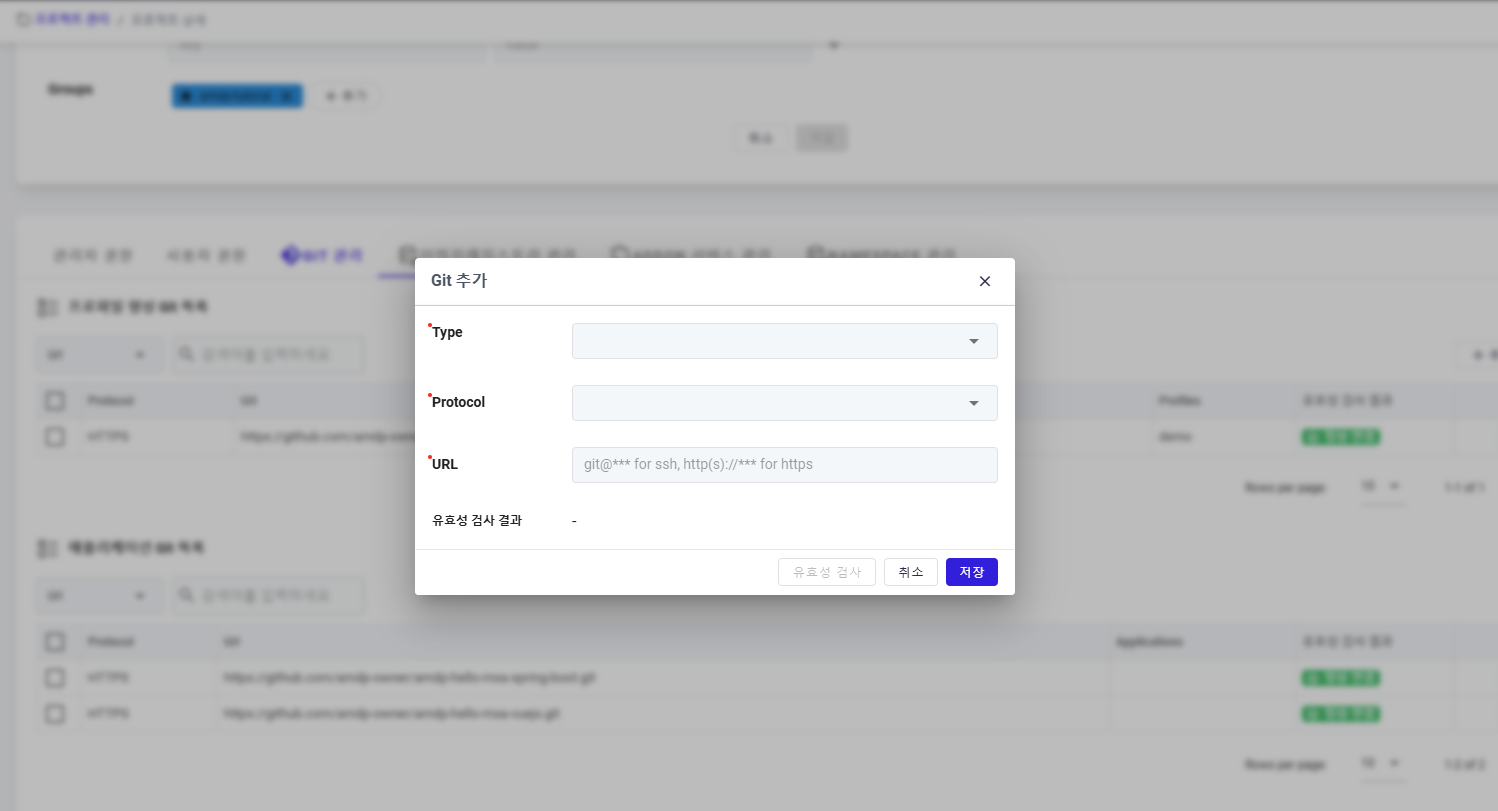
通过选择类型和协议并输入 URL 来完成 Git 类型、协议和 URL:
- Type: 配置文件或应用程序
- Protocol: 提供通过 HTTPS、SSH 在仓库之间传输数据的方式
- URL: 指定仓库的位置和访问 Git 所使用的协议
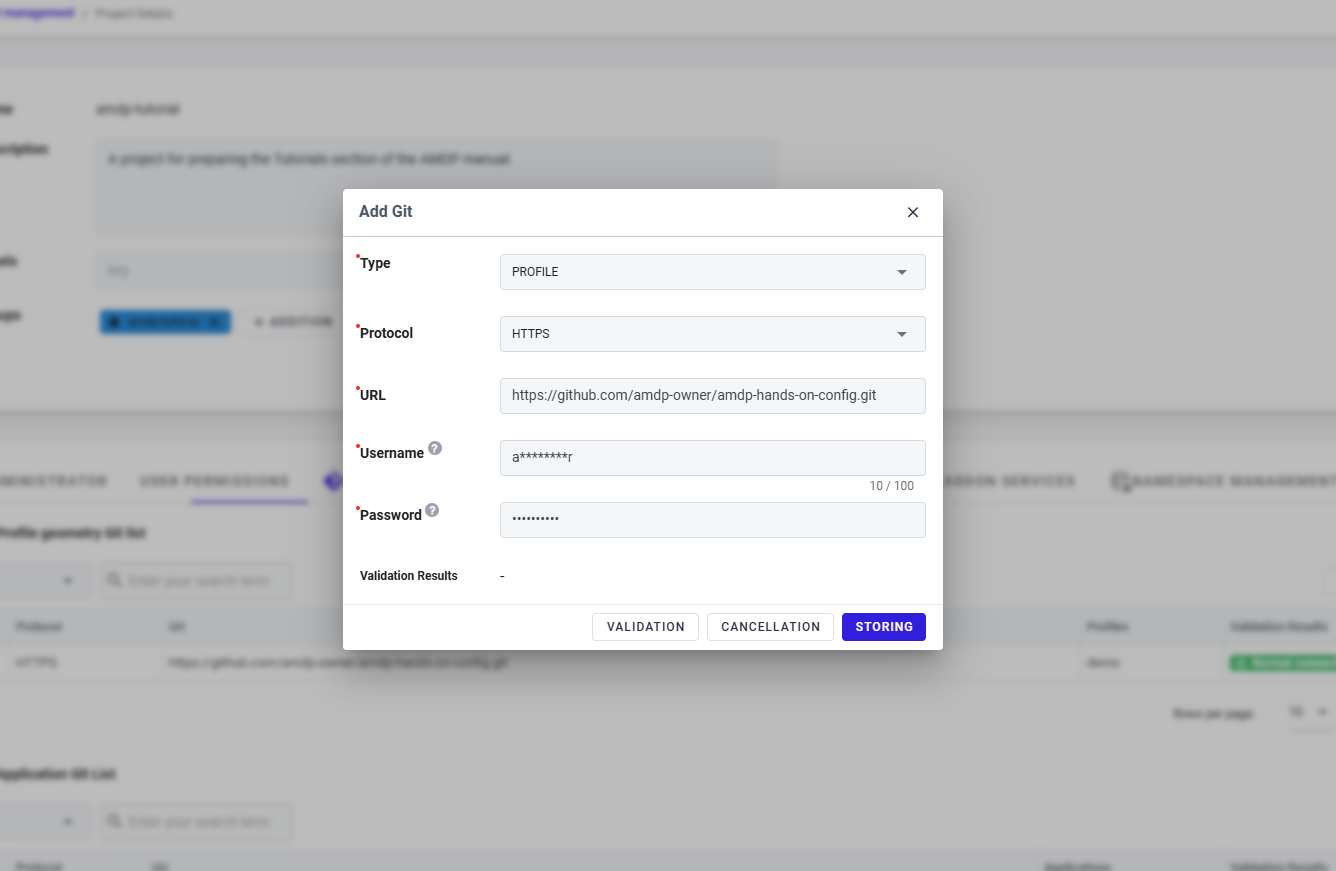
完成数据输入后,用户应选择验证按钮以检查 Git 设置
然后按下保存按钮以将数据存储在系统中。
Create Application Git完成 Git 类型、协议和 URL:
- Type: 配置文件或应用程序
- Protocol: 提供通过 HTTPS、SSH 在仓库之间传输数据的方式
- URL: 指定仓库的位置和访问应用程序所使用的协议
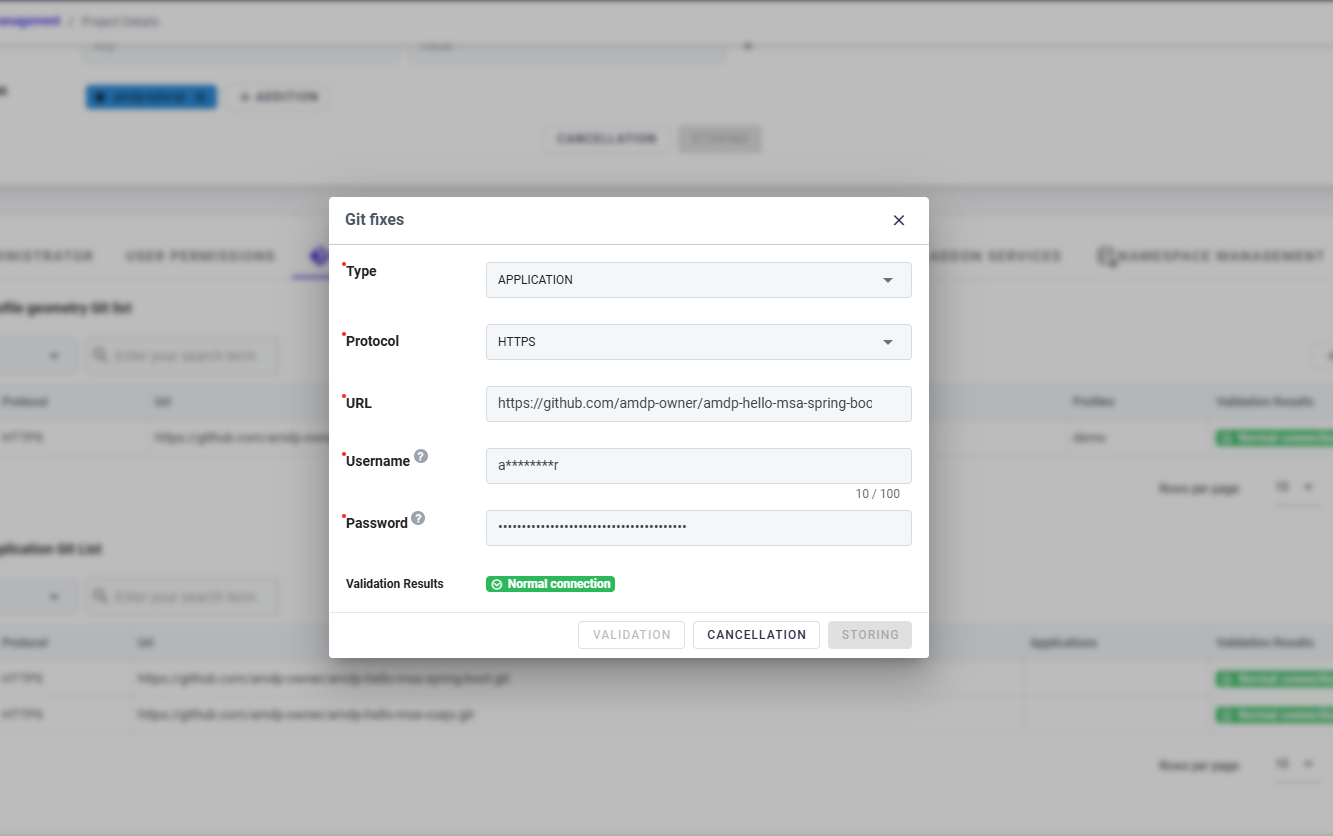
当 Git 创建完成后,Git 列表将显示
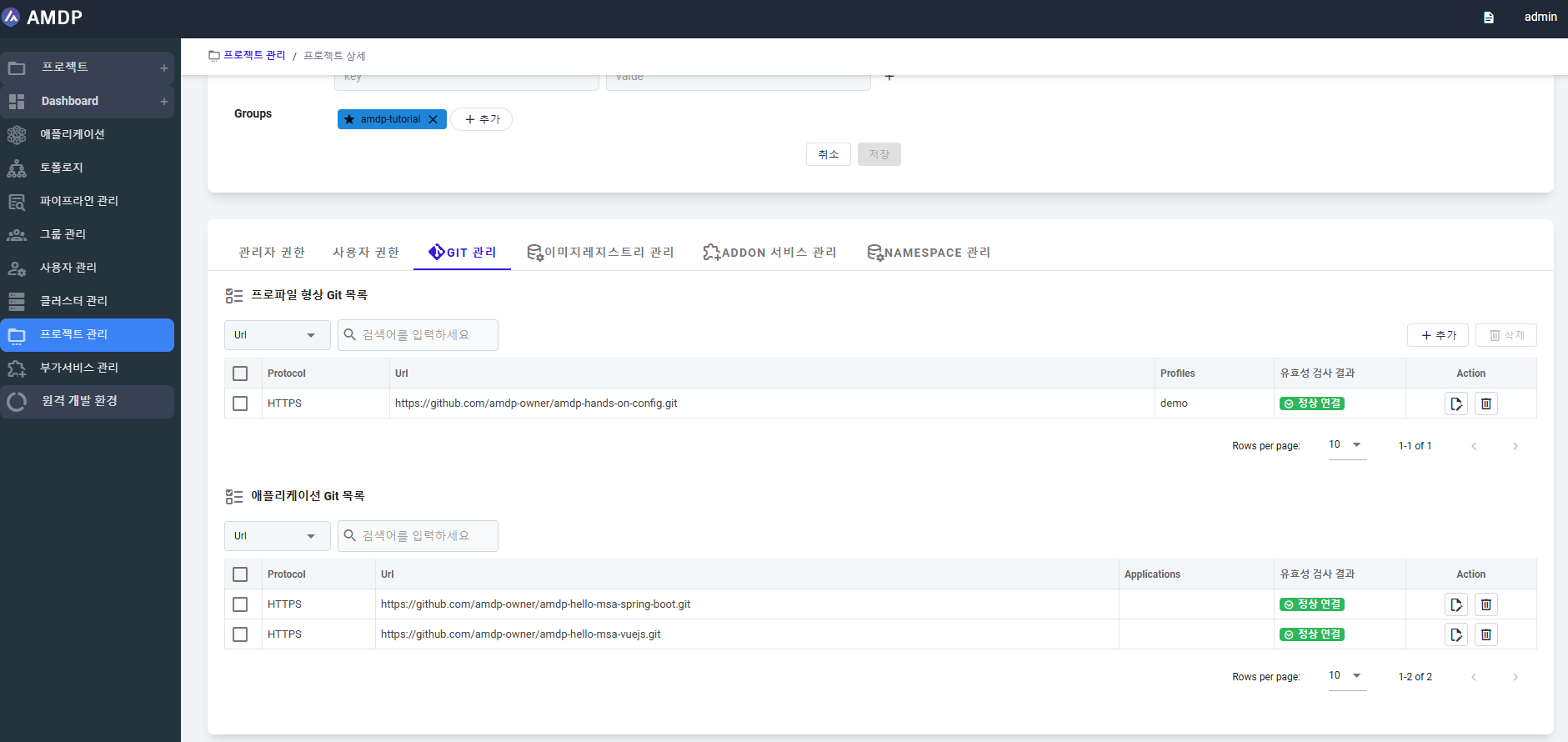
备注
需要为配置文件和应用程序类型都进行 Git 注册。
镜像注册管理
要创建一个镜像注册以存储在 amdp-tutorial 项目中注册的应用程序的容器镜像,请在镜像注册列表中点击添加按钮。
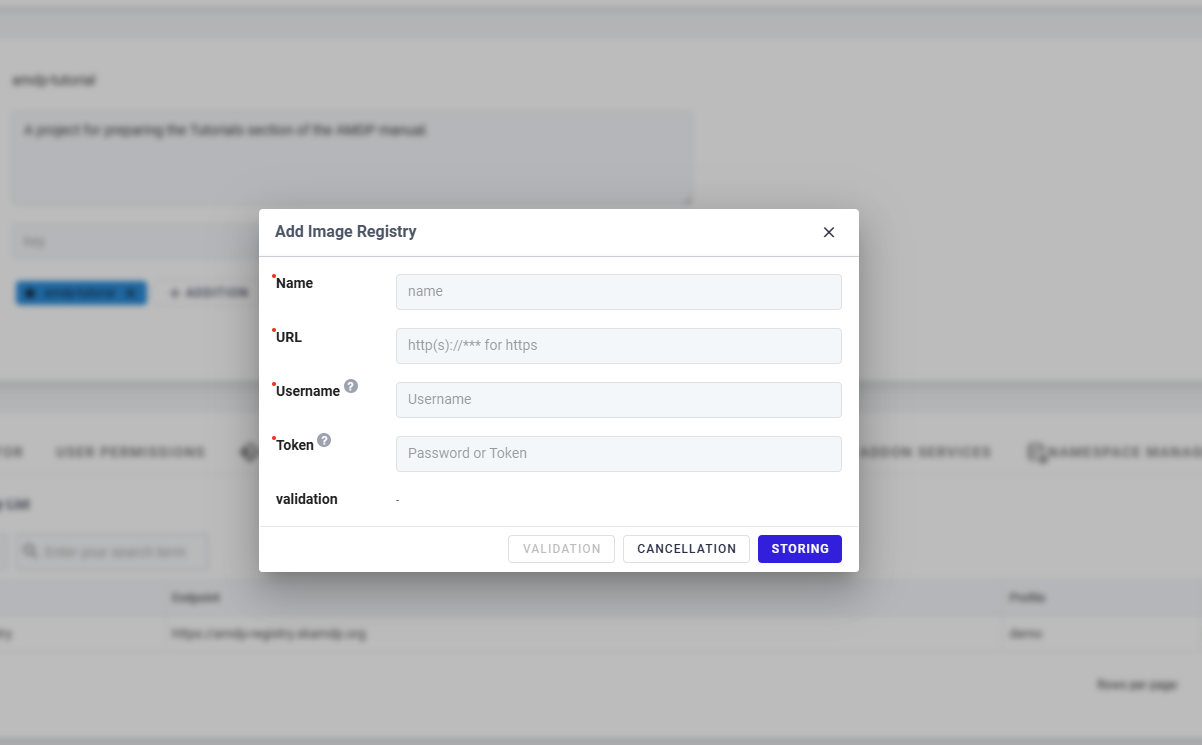
添加镜像注册信息:
- Name: 在您的系统中,镜像注册条目的唯一标识符。
- URL:: 托管您镜像注册的网络地址。
- User name: 用于登录镜像注册表的帐户名称
- Token: 用于与注册表进行安全身份验证的个人访问令牌或API密钥
输入URL、用户名和令牌后,您可以点击VALIDATE按钮检查凭据是否正确,然后点击保存按钮完成镜像注册。
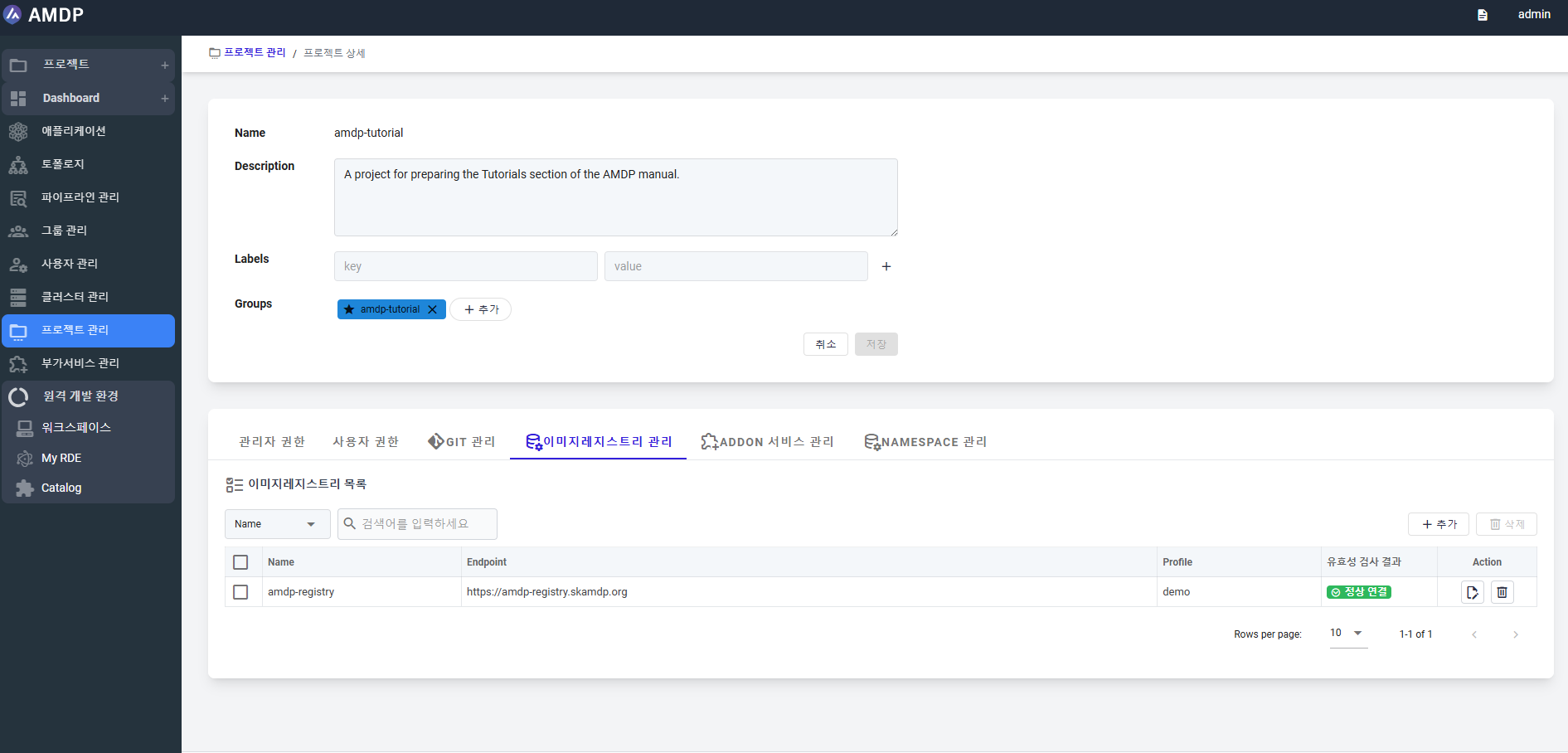
一旦镜像注册成功,相关信息将显示在镜像列表中。
命名空间管理
要为项目创建命名空间,请访问命名空间选项卡,点击ADD按钮注册新命名空间。
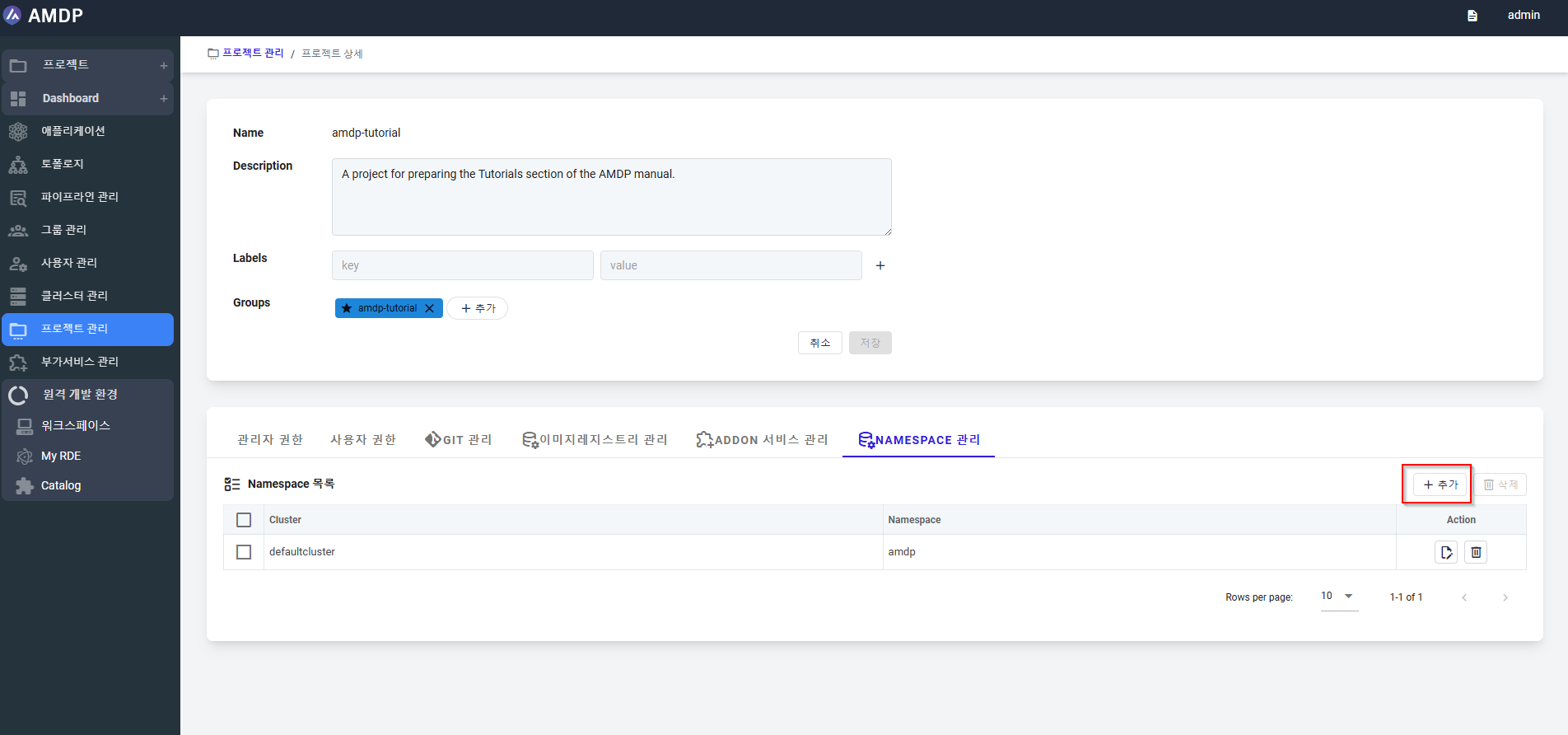
在命名空间创建页面,从下拉列表中选择集群名称:
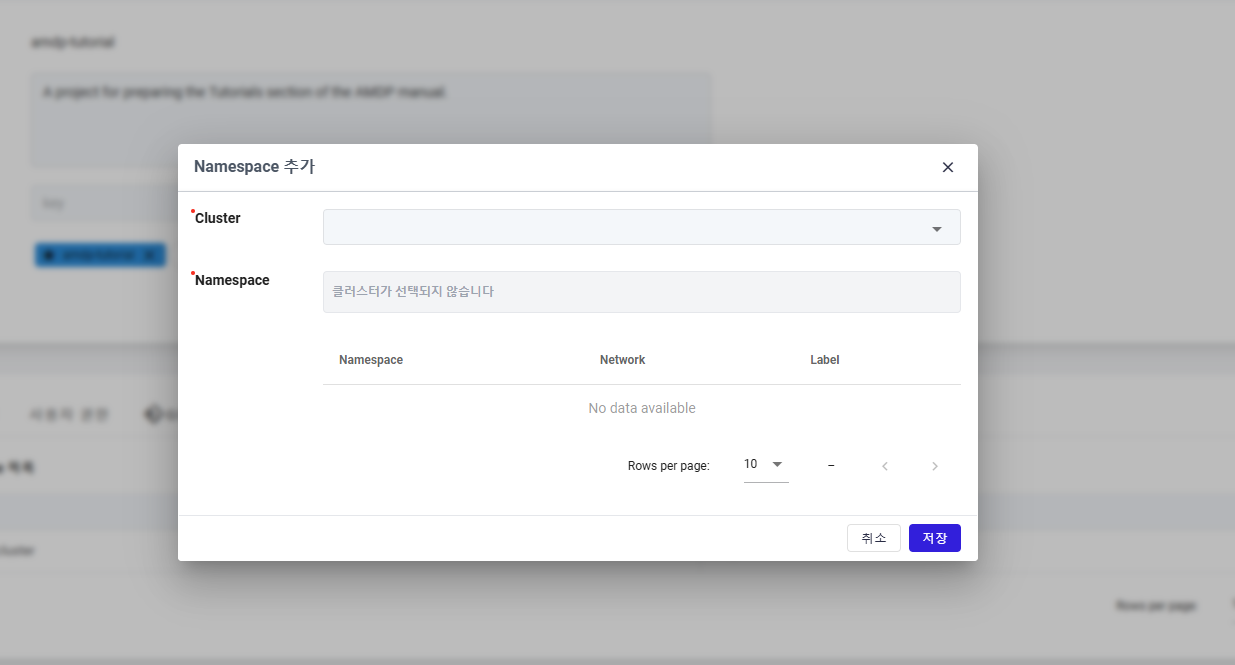
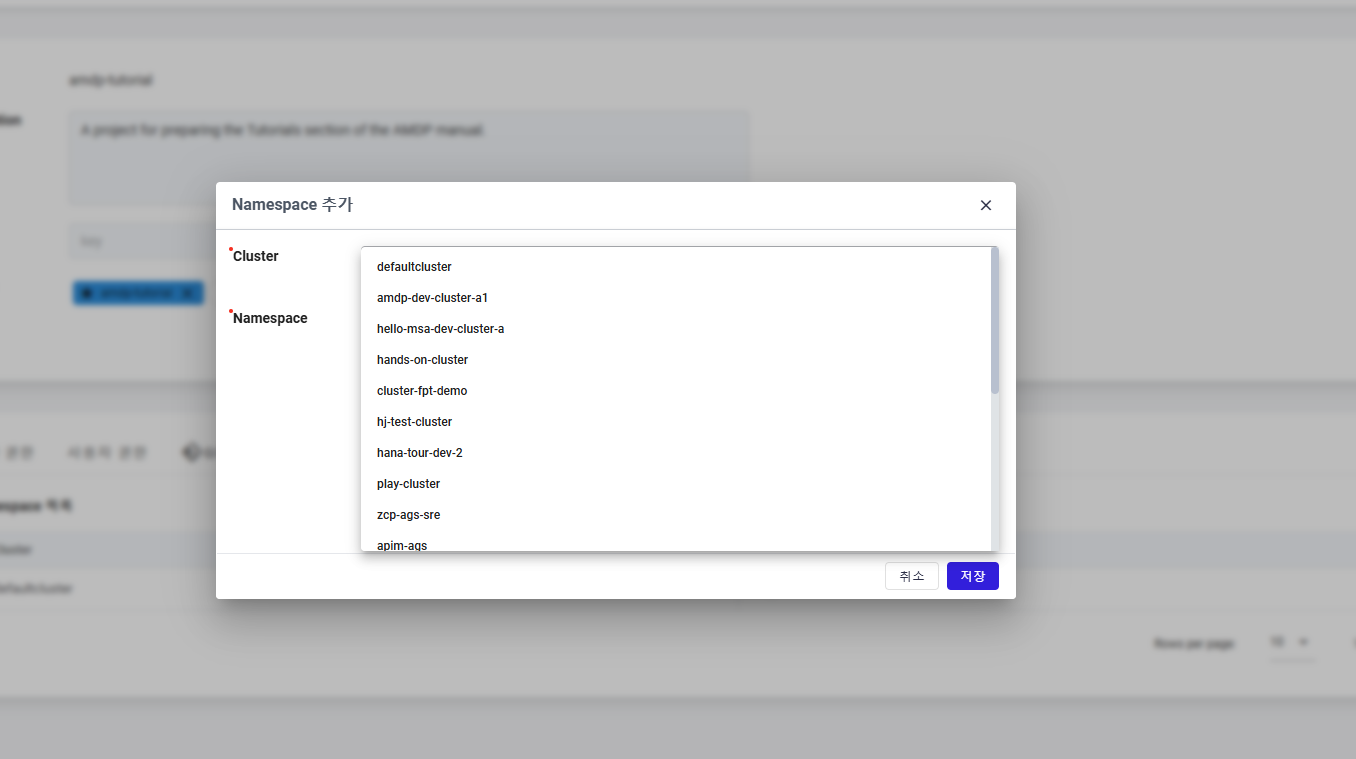
从列表中选择一个集群,然后将建议相关的命名空间供选择:
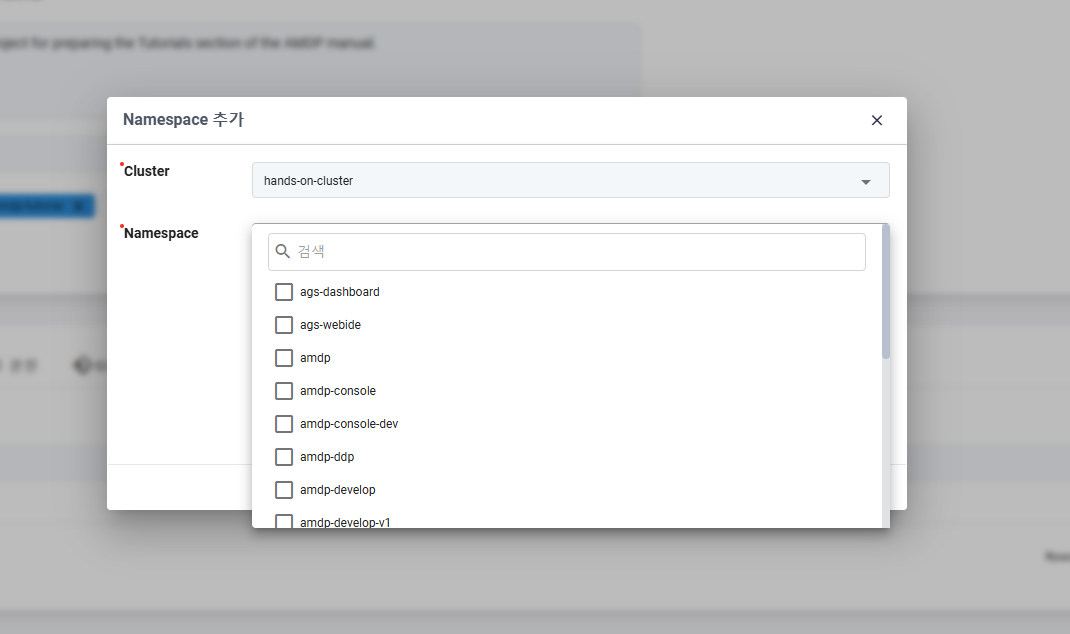
在这里,用户可以从列表中选择一个或多个命名空间:
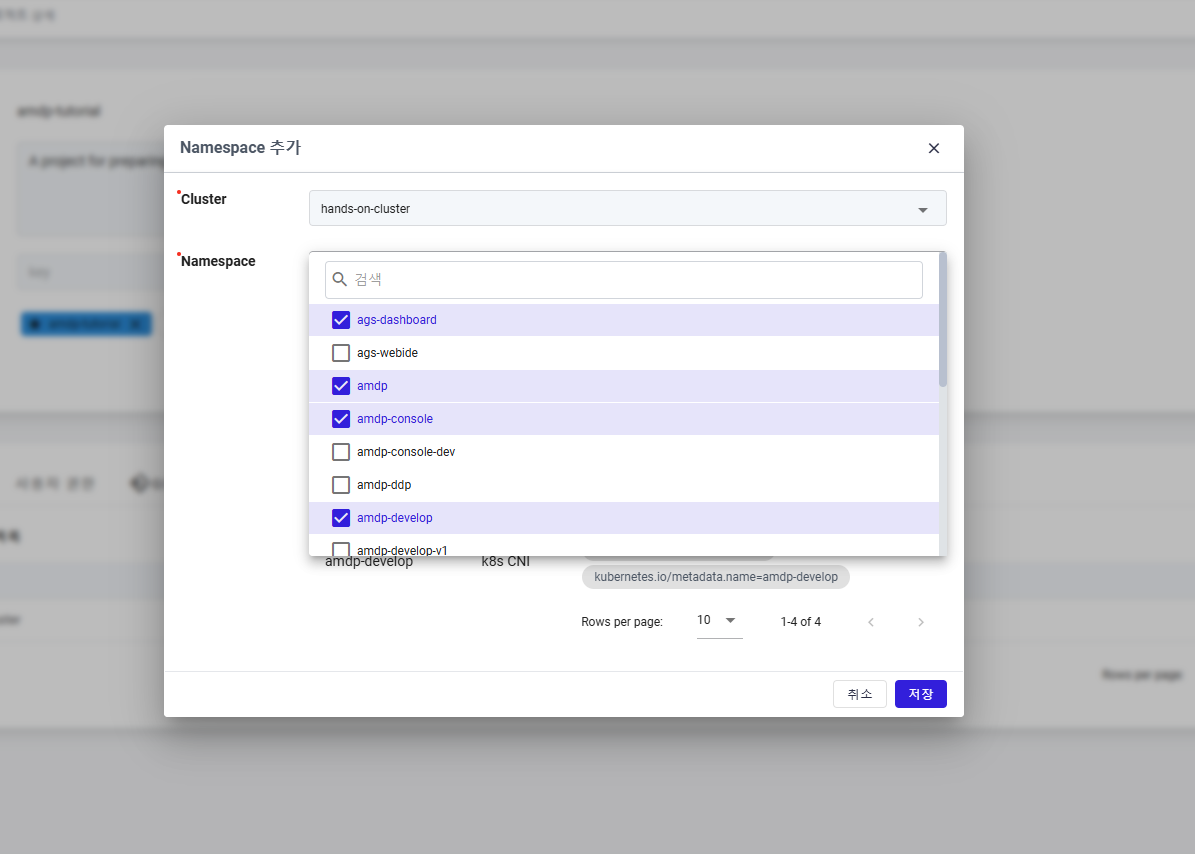
当命名空间完全选择后,点击SAVE按钮完成命名空间注册。
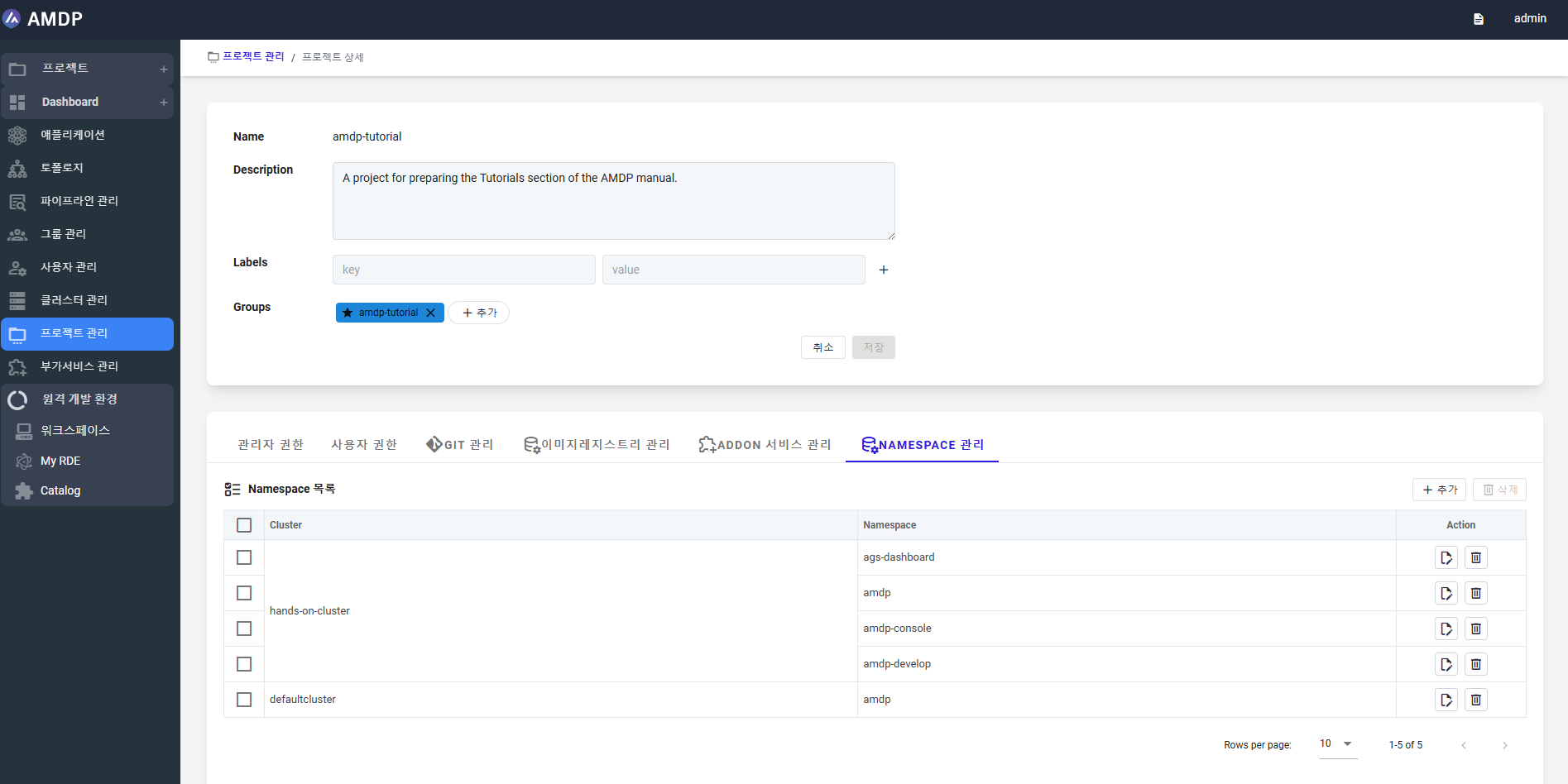
备注
如果只选择了集群但没有选择命名空间,用户可以点击SAVE按钮,但在这种情况下不会保存任何数据。